Vamos a explicarte cómo saber qué actualizaciones de Windows 10 y 11 tienes instaladas y cómo desinstalar las que te estén dando algún problema. Estas son una parte muy importante del sistema operativo, ya que añaden mejoras, correcciones y nuevas opciones a Windows, y también van actualizando los perfiles de seguridad del antivirus Windows Defender. Pero a veces fallan, y puedes encontrarte con errores que quieras solucionar.
Esta es una opción que se implementó en 2019 en Windows 10, y que también ha sido incluida en Windows 11. Por lo tanto, vamos a decirte cómo puedes revisarlo en los dos sistemas operativos.
Lo único que tienes que tener en cuenta es que el historial parte del momento en el que hayas instalado Windows. Por ejemplo, si instalaste Windows a principios de mayo, sólo verás en el historial la última gran actualización porque las anteriores ya las tendrías en la versión de Windows desde la que arrancaste. Y lo mismo con el resto de actualizaciones, sólo se cuenta a partir del momento en el que restableciste o instalaste el sistema operativo.
Mira y quita actualizaciones en Windows 10
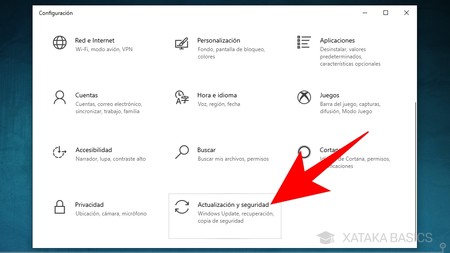
Lo primero que tienes que hacer es entrar en la Configuración de Windows, a la cuál accedes pulsando en los iconos de la rueda dentada que hay en el menú de inicio o en el menú de notificaciones. Una vez dentro, pulsa sobre la opción Actualización y seguridad que te aparecerá en último lugar.
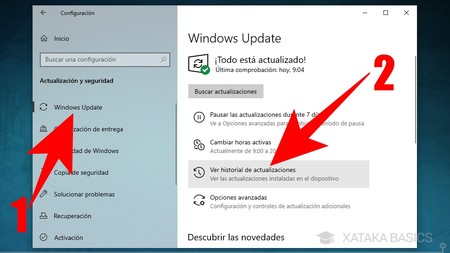
Una vez dentro de Actualizaciones y seguridad, tienes que entrar en la sección de Windows Update (1) que aparece en la columna izquierda. Al ser la primera, será a la que vayas por defecto, pero nunca está de más comprobarlo. Dentro de Windows Update, pulsa sobre la opción Ver historial de actualizaciones (2).

Entrarás a la página del historial de actualizaciones, donde podrás ver todas las que tienes instaladas. En primer lugar verás las Actualizaciones de características, que son las grandes actualizaciones que suelen llegar cada medio año para añadir más funciones a Windows. En mi historial sólo aparece la última porque restablecí el ordenador antes de instalarla, y por eso no salen las anteriores.
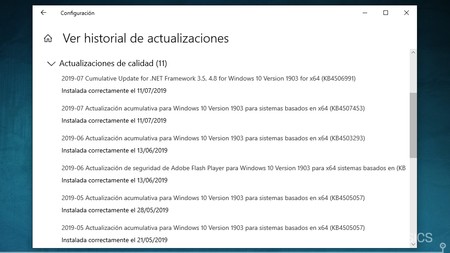
Luego tienes las secciones de actualizaciones de calidad, de definiciones (para Windows Defender) y otras actualizaciones. En ellas puedes ver tanto la fecha de actualización como el código de la actualización para poder informar sobre ellas si consideras que pueda estar dándote algún problema.
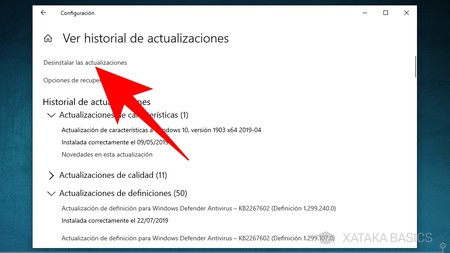
Otra de las opciones del historial de actualizaciones es la de desinstalar algunas de ellas. Para hacerlo, una vez estés dentro de la opción Ver el historial de actualizaciones pulsa en el enlace Desinstalar las actualizaciones que aparecerá en primer lugar, antes incluso de la lista de todas las que están instaladas.
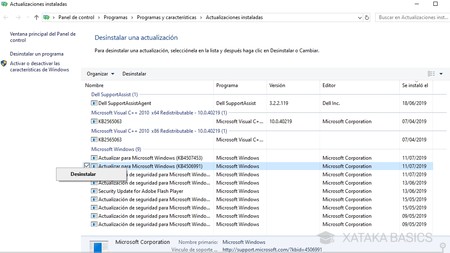
Se abrirá una nueva ventana en la que puedes ver todas las actualizaciones que pueden ser desinstaladas. En ella te aparecerán las fechas y descripciones, y al pulsar en las de Windows también verás un enlace de soporte para esas actualizaciones en concreto. Si haces clic derecho en una verás la opción Desinstalar, que la borrará de tu sistema. Aun así, si tienes problemas tampoco descartes ir a los enlaces a buscar soporte.
Mira y quita actualizaciones en Windows 11
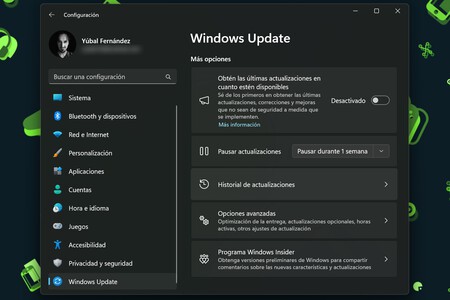
En Windows 11 el proceso es casi el mismo. Lo primero que tienes que hacer es entrar en la configuración del sistema operativo, y en la columna de lz izquierda pulsa en la sección Windows Update. Una vez aquí dentro, pulsa en la opción Historial de actualizaciones que te aparecerá en el apartado Más opciones.
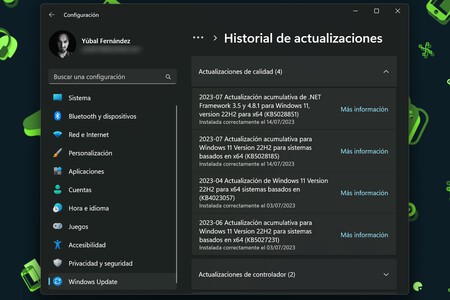
Esto te llevará a la pantalla donde puedes ver la lista de actualizaciones instaladas. En esta pantalla, en cada una se incluye la fecha donde la instalaste, y un enlace para informarte sobre su contenido. Las actualizaciones están divididas en varios apartados para que las diferencies.
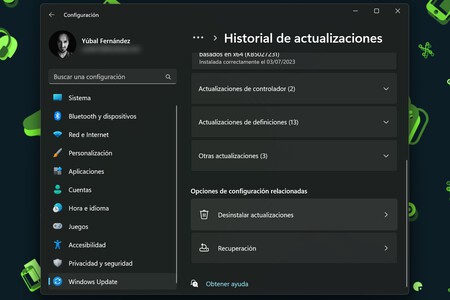
Si bajas más abajo en la pantalla de Historial de actualizaciones, puedes pulsar en la opción de Desinstalar actualizaciones, que te aparecerá con el icono de una papelera de reciclaje.
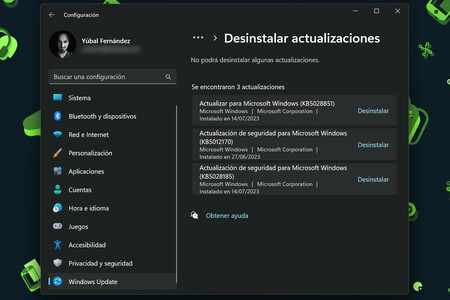
Esto te llevará a una pantalla en la que verás todas las actualizaciones que tienes que todavía se pueden desinstalar. Aquí, lo único que te queda por hacer es pulsar en el icono Desinstalar que hay a la derecha de la actualización que quieras eliminar.






Ver 0 comentarios